Kā iestatīt slēpto kursoru, ievadot datus operētājsistēmā Windows 10/11

Vai jūs kaitina situācija, kad peles rādītājs parādās teksta laukā, kamēr rakstāt?
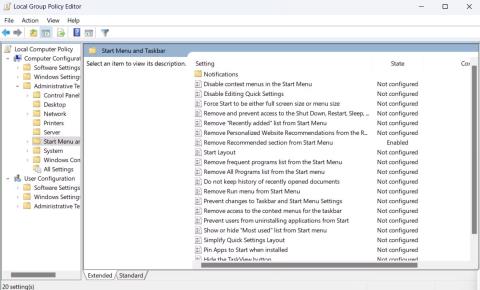
Operētājsistēmai Windows 11 ir pilnīgi atšķirīgs interfeiss nekā operētājsistēmai Windows 10 , it īpaši, ja runa ir par izvēlni Sākt. Windows 11 izvēlnē Sākt ir sadaļa Ieteicamais, kurā tiek parādīti nesen lejupielādētie faili un instalētās lietojumprogrammas.
Lai gan šī sadaļa tika pievienota, lai padarītu saistīto saturu pieejamāku, dažiem lietotājiem tā nepatīk, jo tā aizņem vietu izvēlnē Sākt un atvieglo sensitīvas informācijas atrašanu. Ja esat viens no šiem lietotājiem, veiciet tālāk norādītās darbības, kā operētājsistēmas Windows 11 izvēlnē Sākt noņemt sadaļu Ieteicamais.
Kā noņemt izvēlnes Sākt sadaļu "Ieteicams", izmantojot grupas politikas redaktoru
Pirms turpināt, ņemiet vērā, ka varat noņemt tikai Windows 11 (SE) izglītības izdevuma izvēlnes Sākt sadaļu Ieteicamais. Ja jūsu datorā darbojas operētājsistēma Windows 11 Pro vai Home, sadaļā Ieteicamie varat konfigurēt tikai tos failus un lietojumprogrammas, kas ir paslēpti. Šī sadaļa joprojām būs redzama izvēlnē Sākt.
Turklāt veiciet tālāk norādītās darbības, kā Windows 11 izglītības izdevumā no izvēlnes Sākt noņemt sadaļu Ieteicamais.
1. Nospiediet taustiņu kombināciju Win+R , lai atvērtu dialoglodziņu Palaist .
2. Meklēšanas joslā ierakstiet gpedit.msc un nospiediet taustiņu Enter. Tiks atvērts grupas politikas redaktors .
3. Grupas politikas redaktorā pārejiet uz šo vietu:
User Configuration > Administrative Templates > Start Menu and Taskbar4. Veiciet dubultklikšķi uz sadaļas Noņemt ieteicamo no politikas Sākt izvēlnes labajā pusē.

No LGPE izvēlnes Sākt politikas noņemiet sadaļu Ieteicamais
5. Parādītajā politikas rediģēšanas logā atlasiet Iespējots .
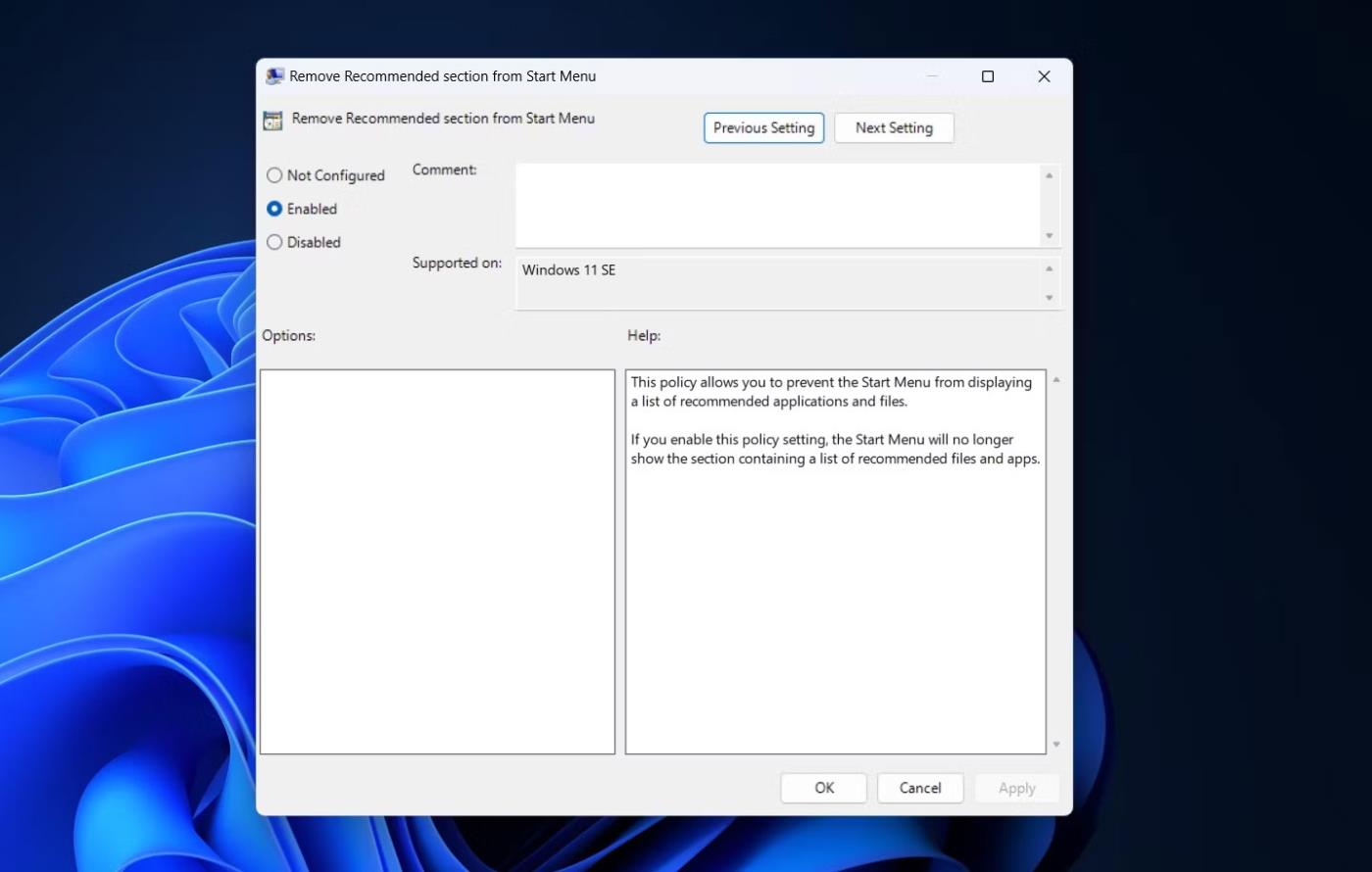
Iespējota opcija LGPE
6. Noklikšķiniet uz Lietot > Labi .
Pēc tam restartējiet datoru. Atsāknējot, jūs redzēsiet, ka sadaļa Ieteicamais ir pazudusi no izvēlnes Sākt.
Kā noņemt izvēlnes Sākt sadaļu "Ieteicams", izmantojot reģistra redaktoru
Vēl viens ātrs veids, kā noņemt sadaļu Ieteicamais, ir rediģēt reģistru. Lūk, kas jums jādara.
1. Atveriet rīku Palaist, meklēšanas joslā ievadiet regedit un nospiediet taustiņu Enter.
2. Reģistra redaktorā pārejiet uz šo vietu:
Computer\HKEY_LOCAL_MACHINE\SOFTWARE\Policies\Microsoft\Windows3. Ar peles labo pogu noklikšķiniet uz Windows taustiņa , virziet kursoru virs Jauns un atlasiet Atslēga.
4. Nosauciet taustiņu Explorer.
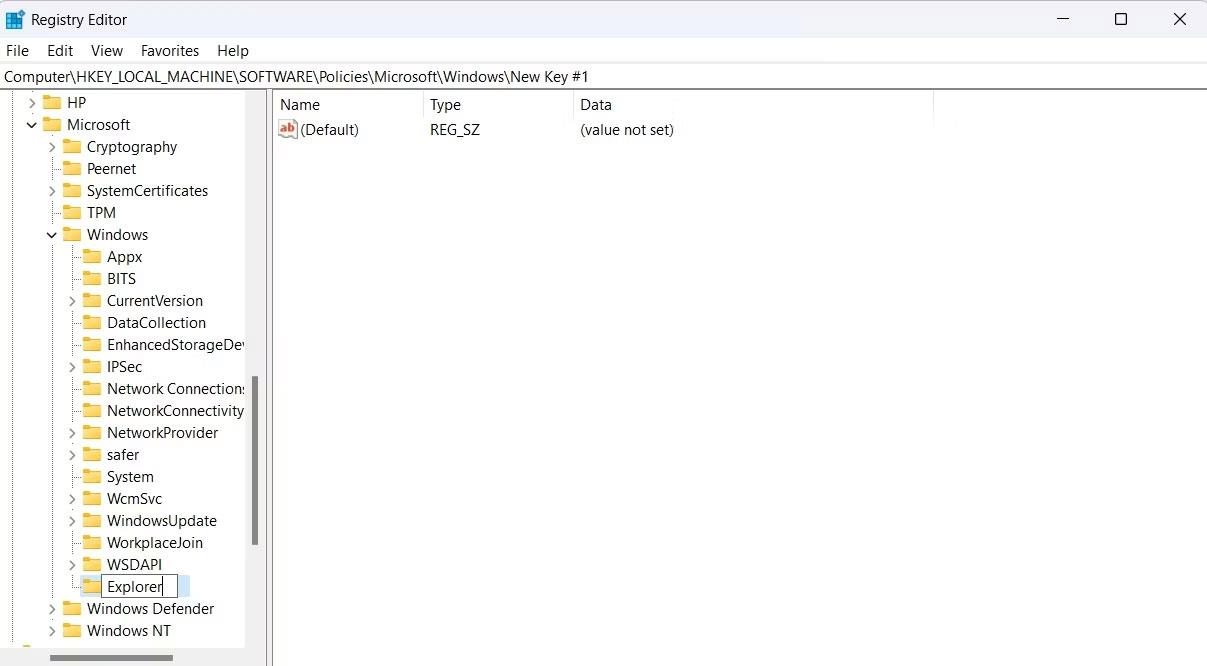
Key Explorer reģistra redaktorā
5. Ar peles labo pogu noklikšķiniet uz Explorer taustiņa, virziet kursoru virs Jauns un atlasiet DWORD (32 bitu) vērtība .
6. Nosauciet vērtību HideRecommendedSection.
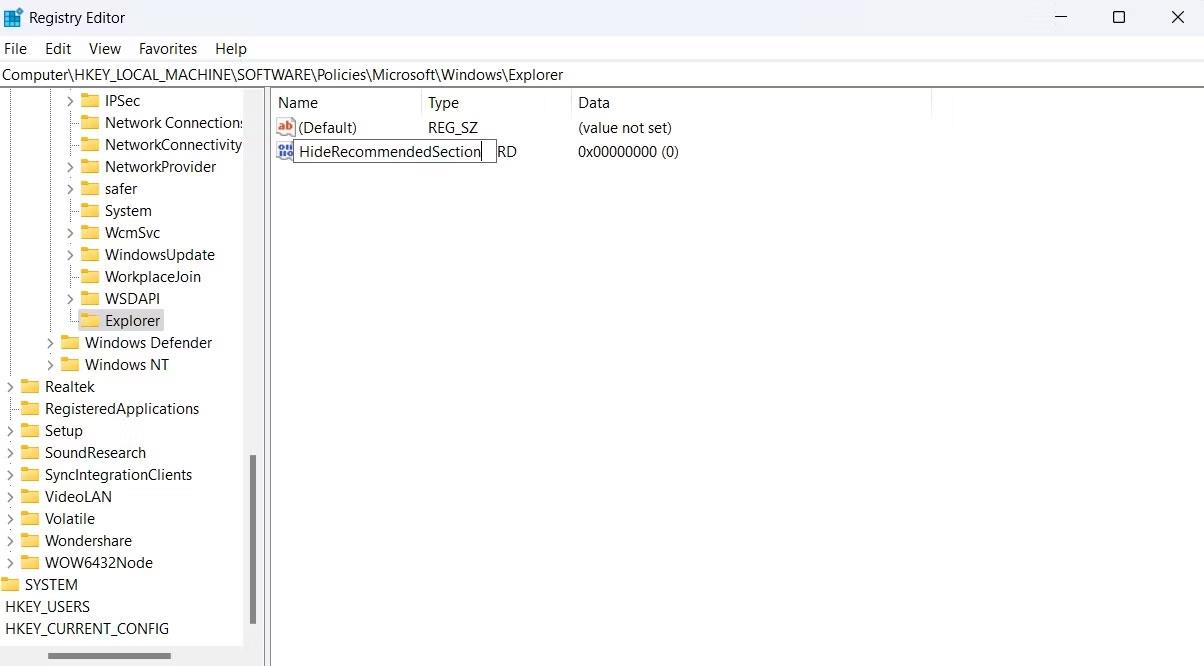
Paslēpt ieteicamo sadaļu reģistra redaktorā
7. Veiciet dubultklikšķi uz HideRecommendedSection vērtības labajā pusē.
8. Laukā Value Data ievadiet 1 un noklikšķiniet uz Labi. Tādējādi tiks noņemta sadaļa Ieteicamais. Lai atsauktu izmaiņas, laukā Vērtības dati ievadiet 0 un noklikšķiniet uz Labi.
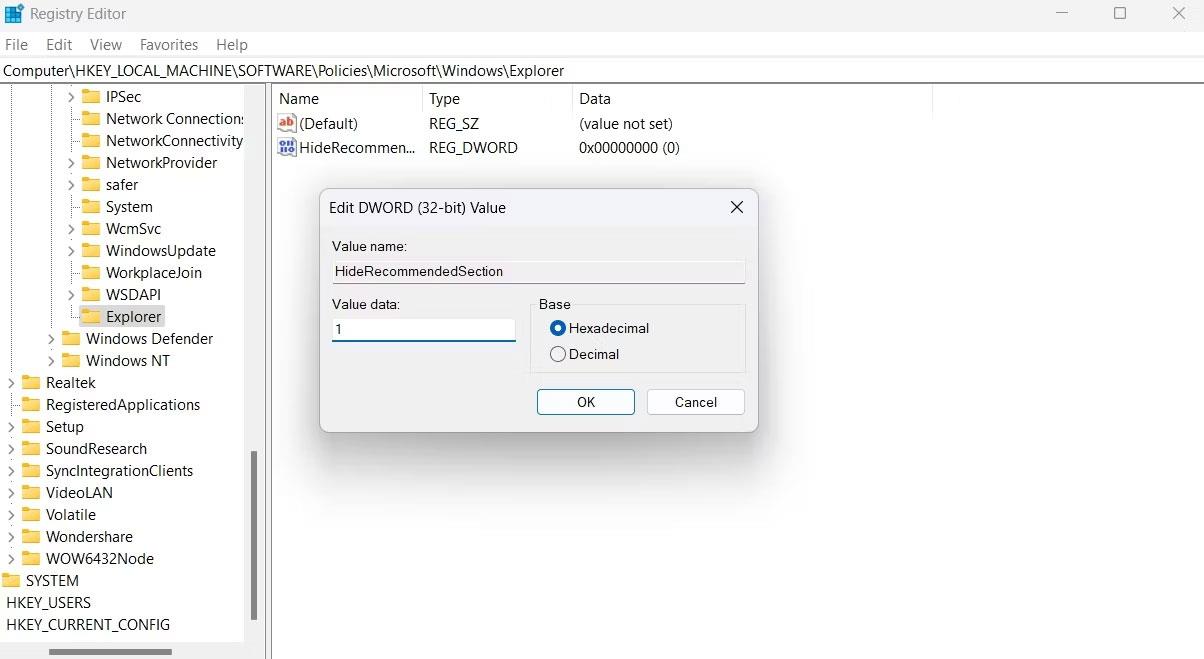
Vērtību datu sadaļa reģistra redaktorā
Pēc tam restartējiet datoru, lai redzētu izmaiņas.
Noņemiet saturu no izvēlnes Sākt sadaļas Ieteicamais, izmantojot lietotni Iestatījumi
Varat izmantot Windows iestatījumu programmu, lai pārvaldītu saturu, kas tiek rādīts izvēlnes Sākt sadaļā Ieteicamais. Tas var būt noderīgi, ja vēlaties parādīt tikai instalētās lietojumprogrammas, nesen piekļūtus failus vai nevienu no šīm lietām.
Lai noņemtu ieteicamās sadaļas saturu, atveriet lietotni Iestatījumi , kreisajā sānjoslā atlasiet Personalizēšana un labajā pusē noklikšķiniet uz Sākt . Logā Sākt jūs redzēsiet 3 slēdžus — Rādīt nesen pievienotās lietotnes, Rādīt visbiežāk lietotās lietotnes un Rādīt ieteicamos failus programmā Sākt, jaunākos failus programmā File Explorer un vienumus pārlēkšanas sarakstos.
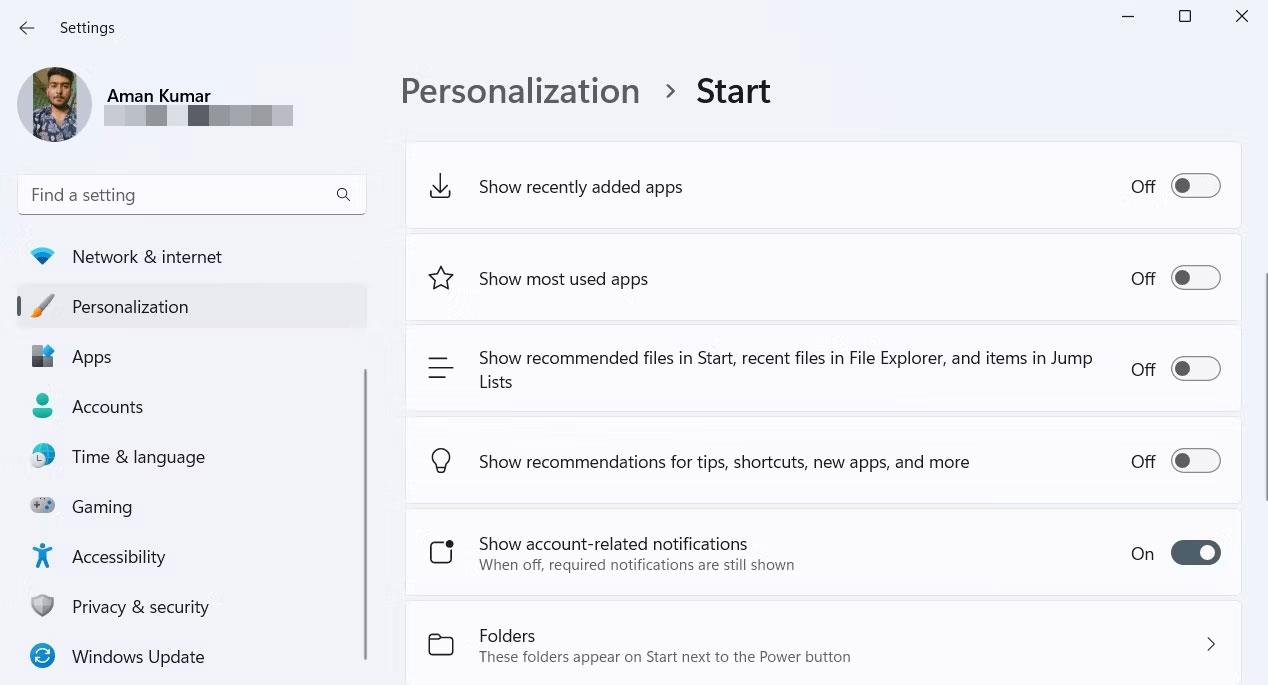
Sākt izvēlnes opcijas lietotnē Iestatījumi
Varat izslēgt opciju Rādīt nesen pievienotās lietotnes , ja nevēlaties, lai sadaļā Ieteiktās tiktu rādītas nesen datorā instalētās lietotnes. Pārslēdzējs Rādīt visbiežāk izmantotās lietotnes pārvalda programmas, kurām bieži piekļūstat savā datorā. Varat izslēgt šo slēdzi, ja nevēlaties, lai šīs lietotnes tiktu rādītas sadaļā Ieteikumi.
Ja nevēlaties, lai sadaļā Ieteicamie tiktu rādīti faili un mapes, kuriem nesen piekļuvāt , varat izslēgt opciju Rādīt ieteiktos failus programmā Sākt, jaunākos failus programmā File Explorer un vienumus pārlēkšanas sarakstos .
Vai jūs kaitina situācija, kad peles rādītājs parādās teksta laukā, kamēr rakstāt?
Lai gan Discord lielāko daļu laika darbojas nevainojami, dažkārt var rasties problēma, kas izraisa galvassāpes, mēģinot izdomāt, kā to atrisināt.
Ja neizmantojat Diktoru vai vēlaties izmantot citu lietotni, varat to viegli izslēgt vai atspējot.
Sistēmā Windows ir tumšs motīvs, kas uzlabo sistēmas vispārējo estētiku. Tomēr šī iespēja ir ierobežota un var neietekmēt noteiktas lietojumprogrammas.
Gaidot, kamēr Microsoft oficiāli ieviesīs Copilot operētājsistēmā Windows 10, varat izmantot šo AI tērzēšanas robota pakalpojumu jau agri, izmantojot trešās puses rīkus, piemēram, ViveTool.
Subtitri reāllaikā palīdz ikvienam, tostarp nedzirdīgajiem vai vājdzirdīgajiem, labāk izprast audio, skatot teiktā parakstus.
Šajā rokasgrāmatā ir parādīts, kā pilnībā atiestatīt Windows atjaunināšanas komponentus un politikas pēc noklusējuma operētājsistēmā Windows 11.
Jūsu Windows 11 ziņo par kļūdu, jo nesaņem pietiekami daudz RAM, trūkst RAM, kamēr ierīces RAM joprojām ir pieejama. Šis raksts palīdzēs ātri tikt galā ar šo situāciju.
Daudziem lietotājiem ir problēmas ar Clipchamp video rediģēšanas rīka instalēšanu, izmantojot Microsoft veikalu. Ja jums ir tāda pati problēma un vēlaties instalēt un izmēģināt šo bezmaksas video rediģēšanas rīku, neuztraucieties!
Gigabyte kļūst par nākamo datoru komponentu ražotāju, kas paziņojis par mātesplates modeļu sarakstu, kas atbalsta saderību un nemanāmu jaunināšanu uz Windows 11.
Visbiežāk sastopamā problēma ir tāda, ka pēc Hyper-V iespējošanas operētājsistēmā Windows 11 nav iespējams sāknēt bloķēšanas ekrānu.
Aparatūras saziņai ar operētājsistēmu tiek izmantoti datora aparatūras ierīču draiveri.
Vietējā drošības politika ir jaudīgs līdzeklis operētājsistēmā Windows, kas ļauj kontrolēt datoru drošību lokālajā tīklā.
Paint Cocreator ir līdzeklis, kas iegults lietojumprogrammā Microsoft Paint. Tas var izveidot vairākas attēlu versijas, izmantojot DALL-E — attēlu AI sistēmu, kuras pamatā ir jūsu nodrošinātā teksta ievade.
Neatkarīgi no tā, vai vēlaties praktizēt runu, apgūt svešvalodu vai izveidot aplādi, audio ierakstīšana datorā ar Windows 11 ir vienkāršs process.
Dažās situācijās jums būs jārestartē Windows 11 dators, lai novērstu problēmas, instalētu atjauninājumus, pabeigtu instalēšanas procesu vai veiktu dažus citus nepieciešamos uzdevumus.
Pielāgota enerģijas plāna izveide var nebūt nekas neparasts, ja Windows lietojat daudzus gadus. Bet vai zinājāt, ka sistēmā Windows varat importēt un eksportēt enerģijas plānus?
Izmantojot drošības līdzekli, ko sauc par dinamisko bloķēšanu, varat viegli iestatīt datoru, lai tas droši bloķētos automātiski, kad pametat darba vietu, pilnībā neizslēdzot sistēmu.
Operētājsistēmā Windows 11 ir iekļauts uzlabots iestatījums, ko sauc par aparatūras paātrināto GPU plānošanu, kas var uzlabot spēļu un video veiktspēju, optimizējot GPU jaudu datorā.
Iedomājieties, ka atrodaties sapulcē vai telpā, kurā ir nepieciešams absolūts klusums, bet jūsu "kaitinošais" dators palaišanas laikā rada salīdzinoši skaļu skaņu, izraisot neskaitāmus neērtus skatienus no apkārtējiem cilvēkiem.
Kioska režīms operētājsistēmā Windows 10 ir režīms, kas paredzēts tikai vienas lietojumprogrammas izmantošanai vai tikai 1 vietnei ar vieslietotājiem.
Šajā rokasgrāmatā ir parādīts, kā mainīt vai atjaunot Camera Roll mapes noklusējuma atrašanās vietu operētājsistēmā Windows 10.
Ja fails nav pareizi modificēts, rediģējot saimniekdatoru failu, jūs nevarēsit piekļūt internetam. Šis raksts palīdzēs jums rediģēt saimniekdatoru failu sistēmā Windows 10.
Fotoattēlu lieluma un ietilpības samazināšana atvieglos to kopīgošanu vai nosūtīšanu ikvienam. Jo īpaši operētājsistēmā Windows 10 varat mainīt fotoattēlu lielumu, veicot dažas vienkāršas darbības.
Ja drošības vai privātuma apsvērumu dēļ jums nav jāparāda nesen apmeklētie vienumi un vietas, varat to viegli izslēgt.
Microsoft tikko ir izlaidusi Windows 10 gadadienas atjauninājumu ar daudziem uzlabojumiem un jaunām funkcijām. Šajā jaunajā atjauninājumā jūs redzēsiet daudz izmaiņu. No Windows Ink irbuļa atbalsta līdz Microsoft Edge pārlūkprogrammas paplašinājumu atbalstam ir ievērojami uzlabota arī izvēlne Sākt un Cortana.
Viena vieta, kur kontrolēt daudzas darbības tieši sistēmas teknē.
Operētājsistēmā Windows 10 varat lejupielādēt un instalēt grupas politiku veidnes, lai pārvaldītu Microsoft Edge iestatījumus, un šajā rokasgrāmatā tiks parādīts process.
Dark Mode ir tumša fona saskarne operētājsistēmā Windows 10, kas palīdz datoram taupīt akumulatora enerģiju un samazināt ietekmi uz lietotāja acīm.
Uzdevumjoslā ir ierobežota vieta, un, ja regulāri strādājat ar vairākām lietotnēm, jums var ātri pietrūkt vietas, lai piespraustu vairāk iecienītāko lietotņu.



























